IFM ZZ1103 3D collision warning system for mobile machine Bedienungsanleitung
Hinzufügen zu Meine Handbücher53 Seiten
Werbung
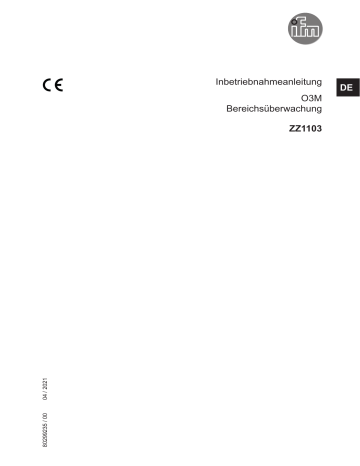
Inbetriebnahmeanleitung
O3M
Bereichsüberwachung
ZZ1103
DE
O3M Bereichsüberwachung
Inhalt
2
O3M Bereichsüberwachung
1 Vorbemerkung
Die einzelnen Bedienungsanleitungen der Geräte, technische Daten, Zulassungen, Zubehör und weitere
Informationen → www.ifm.com.
Die Produktseite des ZZ1103 enthält die Inbetriebnahmeanleitung in mehreren
Sprachen:
DE
►
>
[…]
→
1.1 Verwendete Symbole
Handlungsanweisung
Reaktion, Ergebnis
Bezeichnung von Tasten, Schaltflächen oder Anzeigen
Querverweis
Wichtiger Hinweis
Fehlfunktionen oder Störungen sind bei Nichtbeachtung möglich�
Information
Ergänzender Hinweis�
1.2 Verwendete Warnhinweise
WARNUNG
Warnung vor schweren Personenschäden�
Tod oder schwere irreversible Verletzungen sind möglich�
VORSICHT
Warnung vor Personenschäden�
Leichte reversible Verletzungen sind möglich�
ACHTUNG
Warnung vor Sachschäden
1.3 Weitere Dokumente
● Kurzanleitung
● Bedienungsanleitung
● Softwarehandbuch
Die Dokumente herunterladen → www.ifm.com
3
O3M Bereichsüberwachung
2 Sicherheitshinweise
● Die beschriebenen Geräte werden als Teilkomponente in einem System verbaut�
– Die Sicherheit dieses Systems liegt in der Verantwortung des Betreibers�
– Der Systemersteller ist verpflichtet, eine Risikobeurteilung durchzuführen und daraus eine
Dokumentation nach den gesetzlichen und normativen Anforderungen für den Betreiber und den
Benutzer des Systems zu erstellen und beizulegen� Diese muss alle erforderlichen Informationen und Sicherheitshinweise für den Betreiber, Benutzer und ggf� vom Systemersteller autorisiertes
Servicepersonal beinhalten�
– Für die ordnungsgemäße Funktion der Anwendungsprogramme ist der Systemersteller selbst verantwortlich�
● Dieses Dokument vor Inbetriebnahme der Geräte lesen und während der Einsatzdauer aufbewahren�
● Die Geräte müssen sich uneingeschränkt für die betreffenden Applikationen und
Umgebungsbedingungen eignen�
● Die Geräte bestimmungsgemäß verwenden (→ "3 Bestimmungsgemäße Verwendung").
● Die Missachtung von Anwendungshinweisen oder technischen Angaben kann zu Sach- und
Personenschäden führen�
● Für Folgen durch Eingriffe in die Geräte oder Fehlgebrauch durch den Betreiber übernimmt der
Hersteller keine Haftung und keine Gewährleistung�
● Montage, elektrischer Anschluss, Inbetriebnahme, Programmierung, Konfiguration, Bedienung und
Wartung der Geräte darf nur für die jeweilige Tätigkeit ausgebildetes, autorisiertes Fachpersonal durchführen�
● Geräte und Kabel wirksam vor Beschädigung schützen�
● Aufgrund der Anforderungen für elektromagnetische Störaussendungen sind die Geräte für den
Einsatz in Industrieumgebungen bestimmt� Für den Einsatz in Wohnbereichen sind die Geräte nicht geeignet�
WARNUNG
Wird das Set für den Personenschutz verwendet, sind Tod oder schwere irreversible
Verletzungen möglich�
Das Set ist ein Assistenzsystem und wirkt lediglich unterstützend beim Erkennen von
Objekten� Der Betreiber des Systems trägt die volle Verantwortung für Personen innerhalb der
Bereichsüberwachung�
► Das Set nur zur Unterstützung als Assistenzsystem verwenden�
2.1 Sicherheitshinweis Beleuchtungseinheit
VORSICHT
Unsichtbares Infrarotlicht
Die Beleuchtungseinheit strahlt für das menschliche Auge unsichtbares Infrarotlicht der
Risikogruppe 1 aus (IEC 62471:2006).
Das Infrarotlicht kann durch sehr langes Betrachten die Netzhaut des Auges beschädigen�
► Beleuchtungseinheit mit den beschriebenen Einrichtungen und Einstellungen verwenden�
► Blick in den Infrarotstrahl vermeiden�
4
O3M Bereichsüberwachung
ACHTUNG
Dieses Produkt strahlt Infrarotlicht aus.
Klassifizierung nach IEC 62471:2006
Risikogruppe 1
Abb� 1: Sicherheitshinweis der Beleuchtungseinheit
2.2 Sicherheitshinweis E2M-Monitor
ACHTUNG
Das Berühren des Displays kann permanente Pixelfehler verursachen�
► Nicht das Display des Gerätes berühren�
3 Bestimmungsgemäße Verwendung
Das Set ZZ1103 O3M Bereichsüberwachung ist ein Assistenzsystem zur Bereichsüberwachung und zur
Kollisionswarnung� Im Set enthalten sind alle für den Betrieb notwendigen Geräte und Kabel� Die Geräte sind vorprogrammiert und können direkt nach der Montage und dem elektrischen Anschluss an 12 V oder
24 V Bordnetze in Betrieb genommen werden�
Das Set ZZ1103 kann im Außen- und Innenbereich verwendet werden� Die Hauptanwendung ist die aktive oder statische Bereichsüberwachung von großen Fahrzeugen und mobilen Arbeitsmaschinen�
Erkannte Objekte im Gefahrenbereich werden dem Fahrer optisch und akustisch signalisiert� Die folgenden Bereiche eines Fahrzeugs können überwacht werden:
● Front
● Rückseite
● Seiten
Das Set ZZ1103 O3M Bereichsüberwachung befreit den Fahrer nicht von seiner Verantwortung für einen sicheren Betrieb des Fahrzeugs�
Weitere Informationen: www�ifm�com und mobilevision@ifm�com
DE
5
O3M Bereichsüberwachung
4 Lieferumfang
Anzahl Artikelnummer Beschreibung
1 O3M261 Mobiler 3D-Sensor mit integriertem 2D/3D-Overlay
(vorprogrammiert)
Öffnungswinkel 3D: 95°x32°
Abbildung
1 O3M960 IR-Beleuchtungseinheit für O3M261
2 E3M102 Montagehalterung für 3D-Sensor und
Beleuchtungseinheit, V2A schwarz
1 E3M120 MCI-Verbindungskabel für 3D-Sensor und
Beleuchtungseinheit
1 E3M133 Anschlusskabel für Beleuchtungseinheit, Länge 10 m
1 E3M171
1 E3M172
CAN-Adapterkabel mit integriertem CAN-
Abschlusswiderstand (120 Ohm) zur Verbindung und
Spannungsversorgung von 3D-Sensor, CR0403 und
CR0451, 10 m
Adapterkabel zum Anschluss des akustischen
Signalgebers und Verwenden der Ausgangskanäle�
Die Verpackung enthält zusätzliche Anschlusskabel für weitere Ausgangskanäle�
6
O3M Bereichsüberwachung
Anzahl Artikelnummer Beschreibung
1 80281057 Akustischer Signalgeber 24 V zum Anschluss an
CR0403
Je nach Betriebsspannung den akustischen
Signalgeber für 12 V oder 24 V verwenden�
Abbildung
DE
1 80303178 Akustischer Signalgeber 12 V zum Anschluss an
CR0403
Je nach Betriebsspannung den akustischen
Signalgeber für 12 V oder 24 V verwenden�
1 CR0403 BasicController, programmierbare Steuerung mit multifunktionalen Ein- und Ausgangskanälen
(vorprogrammiert)
1 EC0402 Abdeckung für BasicController zum Schutz vor Nässe und Staub (IP54)
1 CR0451 BasicDisplay, programmierbares Grafikdisplay mit
CAN-Anschluss (vorprogrammiert)
1 E2M231 Monitor 7" TFT-LCD 12...32 V DC, mit LED-Backlight,
1 Videoeingang zur Anzeige des Videobildes�
7
O3M Bereichsüberwachung
Anzahl Artikelnummer Beschreibung
1 E2M239 Halterung für Monitor E2M231
1 E2M203 Verbindungskabel für analoges Videosignal, M16-
Stecker auf M16-Buchse, 5 m schwarz, PVC-Kabel
1 E3M161 Analog-Videoadapterkabel, M12-Stecker auf M16-
Stecker, zum Anschluss von O3M261 an E2M203, 1 m schwarz
Abbildung
8
O3M Bereichsüberwachung
5 Schnelleinstieg
Das Kapitel "Schnelleinstieg" gibt verkürzt die Montage, den elektrischen Anschluss und die
Inbetriebnahme wieder�
DE
Abb� 2: Verbundene Geräte des Sets ZZ1103
O3M261
3D-Sensor
12/24 V
DC
E3M133
Anschlusskabel
O3M960
Beleuchtungseinheit
E3M171
CAN-Adapterkabel
E3M171
CAN-Adapterkabel
CR0451
BasicDisplay ok
E3M171
CAN-Adapterkabel
CR0403
BasicController
E3M161
Verbindungskabel
E2M231
Integriertes
Verbindungskabel
E3M120
MCI-Verbindungskabel
E2M231
Monitor 7“ TFT-LCD
E2M203
Verbindungskabel
E3M172
Adapterkabel
80281057 oder
80303178
Akustischer
Signalgeber
Abb� 3: Übersicht der verbundenen Geräte
Je nach Betriebsspannung den akustischen Signalgeber für 12 V (80303178) oder 24 V (80281057) verwenden�
9
O3M960
E3M120
10
O3M Bereichsüberwachung
5.1 Anschlussübersicht
Die Tabelle enthält den elektrischen Anschluss der Geräte. Die Spalte "Anschluss" enthält die Anschlüsse der Geräte. Die Spalte "Anschlussziel" enthält das Ziel des jeweiligen Anschlusses.
Die Geräte können mit 12 V oder 24 V Bordnetzen verbunden werden�
Artikel
E3M171
Abbildung Anschlussbelegung Anschluss
Steckerleiste
Anschlussziel
→ ① CR0403
M12-Buchse, langes Kabel
①
→ ① O3M261, M12-Stecker
M12-Buchse, kurzes Kabel
→ ① CR0451
O3M261
4
Leitung, braun
Leitung, blau
① CAN / Power
② Ethernet
③ MCI
④ Videoausgang
① MCI
② Power
→ U+ (8...32 V DC)
→ GND
→ E3M171, langes Kabel, M12
Wird nicht verwendet�
► Die Buchse mit einer
Schutzkappe vor
Feuchtigkeit schützen�
→ E3M120, abgewinkelt
→ E3M161
→ E3M120, nicht abgewinkelt
→ E3M133
Abgewinkelt
Nicht abgewinkelt
→ O3M261
→ O3M960
O3M Bereichsüberwachung
Artikel
E3M133
Abbildung Anschlussbelegung
E3M172
Anschluss
M12-Buchse
Leitungen, braun
Leitungen, blau
Steckerleiste
Anschlussziel
→ O3M960
→ U+ (9...32 V DC)
→ GND
→ ② CR0403
DE
80281057 /
80303178
CR0403
②
Leitung, weiß
Leitung, schwarz
Klemme 30
Klemme 31b
→ 80281057, Klemme 30
→ 80281057, Klemme 31b
→ E3M172, weiß
→ E3M172, schwarz
30
31b
A B C D
N2
E F
P/N1
① Inputs
② Outputs
③ Power / CAN
→ optional (IN011: Standby)
→ E3M172
→ E3M171
CR0451 ① CAN → E3M171, kurz, M12
E2M231
E2M203
1 2
① Power
② Videoeingang
→ rot : U+ (12...32 V DC)
→ weiß: GND
→ E2M203
Ältere Versionen des Gerätes verwenden einen Spannungsbereich von 18���30 V DC
(Revisionsnr. AA).
Die aktuellen Geräte verwenden einen Spannungsbereich von 12���32 V DC
(Revisionsnr. AB).
► Spannungsbereich auf dem Typenschild beachten�
> Das Typenschild zeigt den Spannungsbereich des Gerätes an�
M16-Stecker → E2M231, Videoeingang
M16-Buchse → E3M161, M16-Stecker
11
O3M Bereichsüberwachung
Artikel
E3M161
Abbildung Anschlussbelegung Anschluss
M16-Stecker
M12-Stecker
Anschlussziel
→ E2M203, M16-Buchse
→ ④ O3M261, M12-Buchse
4
5.2 Montage
►
Die Geräte wie in Abb� 3 verbinden�
► Den 3D-Sensor möglichst mittig auf das Fahrzeug montieren (siehe Abb. 11).
> Wenn eine mittige Montage des 3D-Sensors nicht möglich ist: Über die Bereichsdefinition die
Abweichung ausgleichen (→ "10.1.5 Bereichsdefinition - Experteneinstellungen").
►
Von vorne betrachtet die Beleuchtungseinheit direkt rechts neben dem 3D-Sensor montieren (siehe
> Andernfalls reduziert sich die Erkennungsrate von Objekten�
> Die Anbauposition des 3D-Sensors und der Beleuchtungseinheit wird so gewählt, dass das Sichtfeld und der Messbereich des 3D-Sensors den zu überwachenden Bereich erfassen�
Für den 3D-Sensor und die Beleuchtungseinheit gelten die folgenden Werte:
Sichtfeld
Messbereich
3D-Bild
95° x 32° ca� 8 m
2D-Bild
120° x 90°
> 8 m
Das 2D-Bild deckt einen größeren Messbereich ab als das 3D-Bild�
Die Tabelle enthält exemplarische Werte zu verschiedenen Anbaupositionen (in Abhängigkeit vom
Montageort unter Beachtung einer minimalen Distanz A vor dem 3D-Sensor).
Anbauhöhe
[m]
1�6
2
2�2
2�4
2�6
2�8
3 h Empfohlener
Neigungswinkel
α [°]
20
29
34
38
42
46
48
Min� Distanz
A [m]
0�5
0�6
0�6
0�7
0�7
0�7
0�7
Max� Distanz
B
8
[m]
5�6
4�6
4�2
3�9
3�6
3�5
Breite am
Fahrzeug C [m]
2D
2�2
3
3�6
4�3
4�9
5�5
6
3D
1�5
2
2�4
2�8
3�2
3�6
4
Breite am Ende des
Sichtfeldes D [m]
2D
30
20
17
16
15
14�5
14�5
3D
19�5
13
11
10
9�8
9�5
9�5
Die Abb� 4 zeigt den montierten 3D-Sensor mit Beleuchtungseinheit an einem Fahrzeug� Die Buchstaben
"A-D" sind Werten aus der vorherigen Tabelle zugeordnet.
12
O3M Bereichsüberwachung
Abb� 4: schematische Darstellung des 3D-Sichtfeldes eines montierten 3D-Sensors
Die Abb. 5 zeigt den 3D-Sensor mit Beleuchtungseinheit montiert an einem Bagger. Die Buchstaben "h" und "α" sind Werten aus der vorherigen Tabelle zugeordnet.
DE
Abb� 5: 3D-Sensor mit Beleuchtungseinheit am Heck eines Baggers montiert
13
O3M Bereichsüberwachung
5.3 Bereichsüberwachung einstellen
Die Bereichsüberwachung ist in 3 Zonen unterteilt� Die Zonen stellen Gefahrenstufen dar, wobei die
Zone [ ] die geringste und die Zone [ ] die höchste Gefahrenstufe darstellt� Die Größe der Zonen kann für verschiedene Fahrzeuge und Szenarien eingestellt werden� Die Entfernung zum detektierten Objekt bestimmt die aktive Zone�
Die folgenden Punkte ändern sich, sobald ein Objekt in einer Zone erkannt wird:
● die Ausgabe des BasicControllers,
● die Hintergrund- und Textfarbe des BasicDisplays,
● das ausgegebene Tonsignal (bei verbundenem akustischen Signalgeber).
Im Folgenden wird die Bereichsüberwachung mit dem BasicDisplay eingestellt� Nach dem Einstellen wird der Monitoring-Modus aktiviert und das System ist betriebsbereit (→ "10.2 Monitoring-Modus").
Mit der folgenden Tastenkombination wechselt man aus einem beliebigen Menü zurück zum
Betriebszustand:
► Die 4 Funktionstasten zeitgleich drücken (→ "9 Anzeige- und Bedienelemente").
Startbildschirm Betriebszustand Geräteinformationen
Der Startbildschirm wird beim
Starten des Systems angezeigt�
Der Betriebszustand zeigt den
Betriebszustand der Geräte an
(→ "11.2 Betriebszustände").
Die Geräteinformationen zeigen
Informationen zu den einzelnen
Geräten des Sets an:
Nach dem Einschalten dauert es bis zu 30 sec, bis alle
Geräte betriebsbereit sind�
● Seriennummer
● Firmware- und Bibliotheks-
Versionen
● Betriebszustand
Belegung der Funktionstasten
[ ] Sprache wählen
[Monitor] Monitoring-Modus starten
[Zurück] Vorherige Bildschirmseite anzeigen
Belegung des Navigationskreuzes
[◄] Vorherige Bildschirmseite anzeigen
[Info]
[Assist]
[Expert]
[►]
Geräteinformationen anzeigen
Konfigurationsassistenten starten
Experteneinstellungen starten
Nächste Bildschirmseite anzeigen
14
O3M Bereichsüberwachung
Kalibrierung Automatische Kalibrierung
Die gemessene Höhe und der
Neigungswinkel des 3D-Sensors werden manuell eingegeben�
Die Werte müssen vorher gemessen werden (→ "7.3
Neigungswinkel und Höhe des
3D-Sensors messen").
Die automatische Kalibrierung versucht den Neigungswinkel und die
Höhe des 3D-Sensors zu ermitteln�
Für die automatische Kalibrierung muss der 3D-Sensor freie
Sicht auf den Boden haben (ca. 3 m Breite und 3 m Länge).
Die automatische Kalibrierung kann bis zu 80 s dauern�
Wenn der exakte Neigungswinkel und die Höhe bekannt sind, kann die automatische Kalibrierung übersprungen werden�
Die folgenden Stati werden angezeigt:
● "sucht": Der 3D-Sensor wird automatisch kalibriert.
● "erfolgreich": Die automatische Kalibrierung wurde erfolgreich abgeschlossen�
● "kein Erfolg": Die automatische Kalibrierung wurde nicht erfolgreich abgeschlossen� Die automatische Kalibrierung ist nicht zwingend notwendig� Es können auch nur die manuell eingegebenen Werte verwendet werden�
Zum Abschluss der Kalibrierung werden die erfassten Werte zur
Prüfung angezeigt�
► Mit [Weiter] die angezeigten Werte übernehmen�
Objekterfassungsart Bereichsdefinition
DE
Die Objekterfassungsart stellt ein, wie
Objekte behandelt werden:
● [Standard]: Es werden Objekte und
Reflektoren in allen Zonen erkannt�
Zwischen Objekten und Reflektoren wird nicht unterschieden�
● [Reflektor]: In der Zone [ ] werden nur Objekte mit Reflektoren erkannt
(z.B. Warnwesten).
In den Zonen [ ] und [ ] werden
Objekte und Reflektoren erkannt�
Die Einstellung [Reflektor] wird bei steilen Rampen empfohlen�
Die Bereichsdefinition legt fest, wie die Zonenbreiten eingestellt werden:
● [Standardeinstellungen]: Der linke und rechte Bereich der Zonen wird gleichwertig eingestellt (→ "10.1.4
Bereichsdefinition - Standardeinstellungen").
Die Einstellung wird empfohlen bei mittig auf dem
Fahrzeug montiertem 3D-Sensor�
● [Experteneinstellungen]: Der linke und rechte Bereich der Zonen wird separat eingestellt (→ "10.1.5
Bereichsdefinition - Experteneinstellungen").
Die Einstellung wird empfohlen bei
● nicht mittig auf dem Fahrzeug montiertem
3D-Sensor oder
● einer in der Breite asymmetrischen
Fahrzeuggeometrie�
15
O3M Bereichsüberwachung
Bereichsdefinition Bereichsdefinition - Zonen
Die Bereichsdefinition stellt die Zonen über die Breite und
Länge ein� Die Zonen stellen
Gefahrenstufen dar, wobei die Zone [ ] die geringste und die Zone [ ] die höchste
Gefahrenstufe darstellt�
Innerhalb der Zone [ ] werden
Objekte ignoriert� Das eignet sich besonders für Anbauteile im Erfassungsbereich des
3D-Sensors�
Bereichsdefinition - Zonen
Die Zonen werden über die Länge und Breite eingestellt� Der linke und rechte Bereich der Zonen wird gleichwertig eingestellt� Addiert ergeben der linke und rechte Bereich die Gesamtbreite�
Die "min. Höhe" stellt die minimale Detektionshöhe ein. Unterhalb der minimalen Detektionshöhe werden erkannte Objekte ignoriert�
Dadurch werden Falschauslösungen reduziert durch
● Rampen,
● Bodenunebenheiten,
● bodennahe Objekte�
Die eingestellten Werte der
Zonen speichern�
Belegung der Funktionstasten
[Zurück] Vorherige Bildschirmseite anzeigen
[ ]
[ ]
[Weiter] Eingabe speichern und nächste
Bildschirmseite anzeigen
Länge und Breite der Zone [ ] einstellen [ ]
Länge und Breite der Zone [ ] einstellen [ ]
Länge und Breite der Zone [ ] einstellen
Länge und Breite der Zone [ ] einstellen
[-]
[ok]
Gewählten Wert verkleinern
Eingabe übernehmen
[Nein] Eingaben nicht speichern
[+]
[Ja]
Gewählten Wert vergrößern
Eingaben speichern
Belegung des Navigationskreuzes
[▲]
[◄]
Vorherigen Menüpunkt wählen
Vorherige Bildschirmseite anzeigen
[▼]
[►]
Nächsten Menüpunkt wählen
Nächste Bildschirmseite anzeigen
Sobald die Bereichsüberwachung eingestellt wurde, ist das System betriebsbereit und läuft im
Monitoring-Modus� Das BasicDisplay zeigt auf dem Bildschirm, in welcher Zone ein Objekt erkannt wurde� Ist der E2M-Monitor verbunden, wird die Gefahrenstufe dort zusätzlich angezeigt�
16
O3M Bereichsüberwachung
6 Funktion
Die im Set ZZ1103 enthaltenen Geräte ergeben ein Assistenzsystem, welches das Überwachen von
Gefahrenbereichen unterstützt� Ein Gefahrenbereich kann beispielsweise der tote Winkel von mobilen
Maschinen sein�
6.1 Mobile 3D Smart Sensor
Der Mobile 3D Smart Sensor ist für den Betrieb auf mobilen Maschinen zugelassen� Der Mobile 3D Smart
Sensor besteht aus einem aktiven 3D-Sensor mit 1024 Pixeln, welcher 1024 Distanzwerte gleichzeitig ausgibt� Hierfür wird das „Time of Flight“-Messprinzip verwendet�
6.2 CAN-Bus
Über den CAN-Bus sind alle notwendigen Signale verfügbar� Der 3D-Sensor O3M261 sendet Daten über den CAN-Bus an den BasicController CR0403 und das BasicDisplay CR0451�
6.3 Applikationspaket
Das im Set ZZ1103 enthaltene Applikationspaket Bereichsüberwachung erlaubt den einfachen Einsatz der genannten Technologien auf mobilen Maschinen� Es ist keine Programmierung notwendig� Das
Applikationspaket wird über die Einrichtungshilfe auf dem BasicDisplay konfiguriert� Es werden
3 rechteckige Warnzonen konfiguriert� Jede Warnzone kann unabhängig auf verschiedene Objekte und
Signale reagieren� Wird in einer Warnzone etwas erkannt, gibt das System Warnungen aus:
● Tonsignal über den akustischen Signalgeber,
● visuell sichtbares Signal über das BasicDisplay,
● grafische Darstellung im Livebild des E2M-Monitors�
Detaillierte Hinweise zur Funktionsweise enthalten die Bedienungsanleitungen der Geräte�
DE
17
O3M Bereichsüberwachung
7 Montage
7.1 BasicController montieren
ACHTUNG
Der BasicController und das BasicDisplay können am Anbauort Motor beschädigt werden�
► Den BasicController und das BasicDisplay am Anbauort Karosserie montieren�
① ①
► Den BasicController über die Anschraubpunkte einen geeigneten Untergrund montieren�
① auf
① ①
Abb� 6: Montage des BasicControllers
7.2 3D-Sensor und Beleuchtungseinheit montieren
Vom Montageort des 3D-Sensors aus wird der gewünschte Bereich überwacht� Ausschlaggebend dafür sind das Sichtfeld und der Messbereich des 3D-Sensors� Für den im Set enthaltenen 3D-Sensor O3M261 und die Beleuchtungseinheit O3M960 gelten die folgenden Werte:
Sichtfeld
Messbereich
3D-Bild
95° x 32° ca� 8 m
2D-Bild
120° x 90°
> 8 m
Das 2D-Bild des 3D-Sensors deckt einen größeren Messbereich ab als das 3D-Bild�
Abb� 7: 3D-Sichtfeld des O3M261 in 1,7 m Höhe mit Neigungswinkel 45°
► Die Anbauposition für 3D-Sensor und Beleuchtungseinheit wählen�
> Der mitgelieferte 3D-Sensor eignet sich für sehr nah zu überwachende Bereiche�
18
O3M Bereichsüberwachung
Die Tabelle enthält exemplarische Werte zu verschiedenen Anbaupositionen (in Abhängigkeit vom
Montageort unter Beachtung einer minimalen Distanz A vor dem 3D-Sensor).
Anbauhöhe h
[m]
1�6
2
2�2
2�4
2�6
2�8
3
Empfohlener
Neigungswinkel
α [°]
20
29
34
38
42
46
48
Min� Distanz
A [m]
0�5
0�6
0�6
0�7
0�7
0�7
0�7
Max� Distanz
B
8
[m]
5�6
4�6
4�2
3�9
3�6
3�5
3
3�6
4�3
4�9
5�5
6
Breite am
Fahrzeug C [m]
2D
2�2
3D
1�5
2
2�4
2�8
3�2
3�6
4
Breite am Ende des
Sichtfeldes D [m]
2D
30
20
17
16
15
14�5
14�5
3D
19�5
13
11
10
9�8
9�5
9�5
►
Den 3D-Sensor mit der Halterung E3M102 möglichst mittig auf das Fahrzeug montieren (siehe Abb�
> Wenn eine mittige Montage des 3D-Sensors nicht möglich ist: Über die Bereichsdefinition die
Abweichung ausgleichen (→ "10.1.5 Bereichsdefinition - Experteneinstellungen").
DE
Abb� 8: Montage von 3D-Sensor und Beleuchtungseinheit nebeneinander
► Von vorne betrachtet die Beleuchtungseinheit mit der Halterung E3M102 direkt rechts neben dem
3D-Sensor montieren (siehe Abb. 8).
> Die Geräte sind für die Montage direkt nebeneinander kalibriert� Andernfalls reduziert sich die
Erkennungsrate von Objekten�
► Den 3D-Sensor über das MCI Verbindungskabel mit der Beleuchtungseinheit verbinden�
Den Ausleuchtungsbereich der Beleuchtungseinheit im Nahbereich (bis 50 cm) von Anbauteilen freihalten�
► Leitungen mit Zugentlastungen verwenden�
19
O3M Bereichsüberwachung
7.3 Neigungswinkel und Höhe des 3D-Sensors messen
Der 3D-Sensor muss kalibriert werden, bevor er verwendet werden kann� Für die Kalibrierung sind der
Neigungswinkel und die Höhe des 3D-Sensors notwendig�
Der Neigungwinkel und die Höhe beziehen sich auf das Weltkoordinatensystem� Beide Werte werden für die Inbetriebnahme benötigt (→ "10 Inbetriebnahme").
Abb� 9: Neigungswinkel
α
mit einem Smartphone messen
Der Neigungswinkel
α
wird am einfachsten mit einem Smartphone gemessen:
► Das Smartphone mit einer App zum Winkel messen zur rot markierten Geraden parallel ausrichten�
> Die Gerade trennt die beiden Gehäuseteile des 3D-Sensors�
Abb� 10: Höhe über die Referenzbuchse des 3D-Sensors messen
In den Seiten des 3D-Sensors befindet sich eine Referenzbuchse (siehe Abb. 10). Über die
Referenzbuchse wird die Höhe des 3D-Sensors gemessen:
► Die Distanz vom Boden bis zur rot markierten Referenzbuchse des 3D-Sensors messen�
20
O3M Bereichsüberwachung
7.4 Beispiel für Montage des 3D-Sensors am Fahrzeugheck
Die Abb� 11 zeigt den an einem Fahrzeug mittig montierten 3D-Sensor mit direkt daneben montierter
Beleuchtungseinheit. Die Buchstaben "A-D" sind Werten aus der vorherigen Tabelle zugeordnet (→ "7.2
3D-Sensor und Beleuchtungseinheit montieren").
DE
Abb� 11: schematische Darstellung des 3D-Sichtfeldes eines montierten 3D-Sensors
Die Abbildung zeigt das Sichtfeld trapezförmig auf dem Boden, mit einer Breite von C=3 m in 0,5 m
Entfernung (A) und einer Breite von D=11 m in einer Entfernung von 5 m (B).
Der verbleibende Blindbereich hinter dem Fahrzeug muss so klein wie möglich sein�
Die Lage des Bodens zum Koordinatensystem des 3D-Sensors ist kalibrierbar� Dadurch ist eine
genauere Distanzmessung möglich, unabhängig von Anbauhöhe und Neigungswinkel (→ "10.1.3
21
O3M Bereichsüberwachung
8 Elektrischer Anschluss
Die Geräte dürfen nur von einer Elektrofachkraft installiert werden�
Gerät der Schutzklasse III (SK III)
Die elektrische Versorgung darf nur über PELV-Stromkreise erfolgen�
Die elektrische Versorgung muss der UL61010-1, Kap� 9�4 - Limited Energy entsprechen:
Die Überstromschutzeinrichtung muss einen Strom von 6,6 A in 120 s abschalten. Bei der Dimensionierung der Überstromschutzeinrichtung technische Daten des Gerätes und der Verkabelung berücksichtigen.
Die Isolierung externer Stromkreise muss der UL61010-2-201, Abb� 102 entsprechen�
► Stromversorgung vor elektrischen Anschluss spannungsfrei schalten�
► Für Kabellängen > 30 m einen zusätzlichen Schutz gegen Stoßspannungen nach IEC 61000-4-5 verwenden�
Die im Datenblatt angegebene IP-Schutzart wird nur bei fest verschraubten M12-Steckverbindern gewährleistet�
Die Geräte können durch locker verschraubte M12-Steckverbinder beschädigt werden�
► Die M12-Steckverbinder fest mit dem Gerät verschrauben�
Nicht benutzte Buchsen mit den vormontierten Verschlusskappen verschließen�
Anzugsdrehmoment 0,8 Nm�
Die Geräte können mit 12 V oder 24 V Bordnetzen verbunden werden�
Verfügbares Zubehör: www�ifm�com
Abb� 12: Verbundene Geräte des Sets ZZ1103
22
O3M Bereichsüberwachung
O3M261
3D-Sensor
12/24 V
DC
E3M133
Anschlusskabel
O3M960
Beleuchtungseinheit
E3M171
CAN-Adapterkabel
E3M171
CAN-Adapterkabel
CR0451
BasicDisplay ok
E3M171
CAN-Adapterkabel
CR0403
BasicController
DE
E3M161
Verbindungskabel
E2M231
Integriertes
Verbindungskabel
E3M120
MCI-Verbindungskabel
E2M231
Monitor 7“ TFT-LCD
E2M203
Verbindungskabel
E3M172
Adapterkabel
80281057 oder
80303178
Akustischer
Signalgeber
Abb� 13: Übersicht der verbundenen Geräte
Je nach Betriebsspannung den akustischen Signalgeber für 12 V (80303178) oder 24 V (80281057) verwenden�
23
O3M Bereichsüberwachung
8.1 Anschlussbelegung 3D-Sensor
① Stromversorgung und CAN-Bus
M12 Stecker, A-kodiert, 5-polig
5
2 1
3 4
1 Shield
2 9���32 V DC
3 GND
4 CAN High
5 CAN Low
② Ethernet
M12 Buchse, D-kodiert, 4-polig
1 Ethernet TD +
2 Ethernet RD +
3 Ethernet TD -
4 Ethernet RD -
S Shield
③ MCI - Modulation and Communication Interface
Verbindung Sensor - Beleuchtungseinheit
Abb� 14: Anschlussbelegung 3D-Sensor, Rückseite
4
④ Analog-Videoausgang (PAL)
M12 Buchse, A-kodiert, 5-polig
1 Shield
2 n�c�
3 GND
4 FBAS (Video)
5 n�c�
Abb� 15: Anschlussbelegung 3D-Sensor, Unterseite
8.2 Anschlussbelegung Beleuchtungseinheit
① MCI - Modulation and Communication Interface
Verbindung Sensor - Beleuchtungseinheit
Nur original ifm Kabel E3M120, E3M121, E3M122 oder E3M123 verwenden�
② Stromversorgung
M12 Stecker, A-kodiert, 4-polig
1 GND
2 9���32 V DC
3 9���32 V DC
4 GND
Abb� 16: Anschlussbelegung Beleuchtungseinheit, Unterseite
24
O3M Bereichsüberwachung
8.3 Anschlussbelegung BasicController
Die Versorgungsleitungen, CAN-Schnittstellen und Ein-/Ausgänge werden über 6,3 x 0,8 mm Flachstecker auf der Frontseite des BasicControllers verbunden�
Der BasicController enthält eine anwendungsspezifische Konfiguration (das Applikationspaket
Bereichsüberwachung). Abhängig von der Konfiguration sind nur bestimmte Eingänge verfügbar.
DE
A B C D
N2
E F
P/N1
① Eingänge
② Ausgänge
③ Versorgung und CAN-Schnittstellen
Abb� 17: Anschlussbelegung BasicController
Block Belegung Beschreibung
A
B
C
Eingänge IN0���3
IN4���7
IN8���10
IN11
Reserviert� Nicht verwenden�
Reserviert� Nicht verwenden�
Reserviert� Nicht verwenden�
High: System im Standby, low: System aktiv
Das Verhalten des Eingangs ist einstellbar (→
"10.1.2 Experteneinstellungen").
D
E
F
Ausgänge OUT0 binär High: System verfügbar, low: System nicht verfügbar
OUT1 binär High: Objekt in Zone rot
OUT2 binär High: Objekt in Zone orange
OUT3 binär High: Objekt in Zone gelb
OUT4 binär High: Objekt in Zone rot, orange oder gelb
OUT5 binär -
OUT6 binär
OUT7 binär Anschluss für optischen Signalgeber:
● Leuchtet dauerhaft: Zone rot
● Blinkfrequenz hoch: Zone orange
● Blinkfrequenz niedrig: Zone gelb
OUT8, analog 0-100: Die Distanz zum nächsten Objekt wird in % angegeben� 100% entspricht 10 m
OUT9, binär Akustischer Signalgeber:
● Dauerton: Zone rot
● Tonfrequenz hoch: Zone orange
● Tonfrequenz niedrig: Zone gelb
Die Lautstärke ist einstellbar (→ "10.1.2
OUT10, binär High: Sensorscheibe verdreckt, low: Sensorscheibe sauber
OUT11, binär High: normaler Betriebsmodus, low: Fehlerzustand
P/N1 CAN-Schnittstelle 1 und Versorgung
N2 CAN-Schnittstelle 2
6
4
Polzahl
8
25
O3M Bereichsüberwachung
Die Ausgänge des BasicControllers (Block D, E und F) können als Eingangssignale für
Motorsteuergeräte oder ähnliches verwendet werden� Der Block F ist reserviert�
8.4 Anschlussbelegung E2M-Monitor
1 2
① Stromversorgung
7 Leitungen, offene Enden rot U+ (12...32 V DC) weiß GND
VORSICHT
Fehlfunktion
Die nicht benötigten Leitungen können eine
Fehlfunktion des E2M-Monitors verursachen�
Es werden nur die rote (U+) und weiße Leitung
(GND) benötigt.
► Die Leitungen blau, braun, weiß/gelb, grau und gelb isolieren�
Ältere Versionen des Gerätes verwenden einen
Spannungsbereich von 18���30 V DC (Revisionsnr�
AA).
Die aktuellen Geräte verwenden einen
Spannungsbereich von 12���32 V DC (Revisionsnr�
AB).
► Spannungsbereich auf dem Typenschild beachten�
> Das Typenschild zeigt den Spannungsbereich des
Gerätes an�
② Analoger Videoeingang
M16-Buchse, 4-polig
1 Koax Leitungskern (Video Signal)
1
2 3
4
2 Koax Schirm (Video GND)
3 U+ (12 V DC)
4 GND
Abb� 18: Anschlussbelegung E2M-Monitor
8.5 BasicController mit BasicDisplay verbinden
1� Das CAN-Adapterkabel E3M171 in
"P/N1" stecken.
①
①
26
30
31b
②
③ ④ ⑤
O3M Bereichsüberwachung
2� Den Stecker für den akustischen
Signalgeber (E3M172) in stecken�
② "Block F"
> Der Stecker (E3M172) ist nur notwendig, wenn der akustische
Signalgeber verwendet wird�
DE
3� Die weiße Leitung von E3M172 auf die Klemme 30 des akustischen
Signalgebers stecken�
4� Die schwarze Leitung von E3M172 auf die Klemme 31b des akustischen
Signalgebers stecken�
Je nach Betriebsspannung den akustischen Signalgeber für 12 V oder 24 V verwenden�
5� Die M52-Mutter entfernen�
③ vom BasicDisplay
6� Das BasicDisplay setzen�
⑤ in die
Displayaufnahme der Abdeckung ④
> Das BasicDisplay schließt mit der
Abdeckung nicht bündig ab�
7� Die M52-Mutter ③ handfest auf das
BasicDisplay schrauben�
8� Die M12-Buchse der kurzen Leitung des CAN-Adapterkabels E3M171 verbinden mit dem M12-Stecker des
BasicDisplay�
27
⑥ ⑦
⑧
⑥ ⑦
⑧
O3M Bereichsüberwachung
⑧
⑥ ⑦ ⑨
⑩
9� Den Verriegelungshebel
⑩
⑧ der
10� Die übrigen Leitungen des CAN-
Adapterkabels E3M171 durch die
Gummilippe der Abdeckung nach außen führen�
11� Die Führungsbügel
Aufnahmeschlitze
⑦
⑥
in die
des
BasicController stecken�
12� Den akustischen Signalgeber innerhalb der Abdeckung oder mit den
Verlängerungsleitungen außerhalb der Abdeckung platzieren�
Beim Platzieren innerhalb der
Abdeckung:
► Den Signalgeber so platzieren, dass die Kontakte des BasicControllers nicht kurzgeschlossen werden�
13� Die Versorgungs- und Signalleitungen getrennt führen�
14� Die Versorgungs- und Signalleitungen auf kürzestem Weg vom Gerät wegführen�
15� Die Leitungen mindestens 10 cm nach Geräteaustritt mit einer
Zugentlastung versehen�
16� Die Abdeckung auf den
BasicController kippen�
> Die Führungsbügel ⑨
Kippen als Drehpunkt� dienen beim
⑨
⑩
17� Den Verriegelungshebel ⑩ in die
Ausgangsposition zurückschwenken�
> Die Abdeckung ist verriegelt�
⑨
28
O3M Bereichsüberwachung
8.6 3D-Sensor und Beleuchtungseinheit verbinden
1� Die M12-Buchse der langen Leitung des CAN-Adapterkabels E3M171 verbinden mit dem M12-Stecker des 3D-Sensors ① �
2� Den blauen und braunen Leitungsdraht des E3M171 mit einer
Stromversorgung verbinden: Blau: GND, braun: L+ (9...32 V DC).
Über das CAN-Adapterkabel E3M171 werden das BasicDisplay, der
BasicController und der 3D-Sensor mit Strom versorgt�
Zum Erhalt des IP-Schutzgrades muss die Buchse
Verschlusskappe verschraubt sein�
② mit einer
3� Das MCI-Verbindungskabel E3M120 mit dem Stecker verbinden�
③ des 3D-Sensors
4� Das andere Ende des MCI-Verbindungskabels E3M120 mit dem Stecker der Beleuchtungseinheit verbinden�
①
5� Die M12-Buchse des Anschlusskabels E3M133 mit dem M12-Stecker der Beleuchtungseinheit verbinden�
②
6� Alle 4 Leitungsdrähte des E3M133 mit einer Stromversorgung verbinden:
Blau: GND, braun: L+ (9...32 V DC).
DE
8.7 E2M-Monitor verbinden
ACHTUNG
Der E2M-Monitor und der 3D-Sensor nehmen Schaden, wenn getrennte Massen verwendet werden�
► Die Massen (GND) von 3D-Sensor und E2M-Monitor verbinden.
①
E3M161
② ③
E2M203
④ 1� Den M16-Stecker ② des Videoadapterkabels
E3M161 mit der M16-Buchse ③ des
Verbindungskabels E2M203 verbinden�
2� Den M12-Stecker ① des Videoadapterkabels
E3M161 mit der M12-Buchse auf der Unterseite des
3D-Sensors verbinden�
5 6
3� Den M16-Stecker
E3M203 mit der M16-Buchse verbinden�
④ des Verbindungskabels
⑥ des E2M-Monitors
4� Den roten und weißen Leitungsdraht ⑤ des E2M-
Monitors mit einer Stromversorgung verbinden�
> Weiß: GND, rot: L+ (12...32 V DC).
5� Die Massen (GND) von 3D-Sensor und E2M-
Monitor verbinden�
29
O3M Bereichsüberwachung
9 Anzeige- und Bedienelemente
Sobald ein Objekt innerhalb der Bereichsüberwachung erkannt wird:
● Die Ausgabe des BasicControllers ändert sich abhängig vom Abstand zum detektierten Objekt�
● Die Hintergrund- und Textfarbe des BasicDisplays ändert sich�
● Ein akustisches Signal wird ausgegeben, wenn der akustische Signalgeber verbunden ist�
9.1 BasicDisplay
Die Bereichsüberwachung wird über das Tastenfeld des BasicDisplay bedient�
➀
➄ ok
➃
➁
➂
① Bildschirm
② Funktionstasten
③ Status-LED
④ OK-Taste
Status und Einstellungen anzeigen auf dem Display angezeigte Funktion verwenden
Status des BasicControllers anzeigen
Eingabe oder Auswahl bestätigen
⑤ Navigationskreuz durch Auswahl navigieren
Abb� 19: Bildschirm und Tastenfeld des BasicDisplay
9.2 Akustischer Signalgeber
Abhängig von der Zone, in der ein Objekt erkannt wurde, ertönt ein akustisches Signal�
Wenn der akustische Signalgeber nach dem Neustart des 3D-Sensors piept:
► Die 4 Funktionstasten zeitgleich drücken (→ "9 Anzeige- und Bedienelemente").
► In den Experteneinstellungen des I/O-Module die Lautstärke des akustischen Warnsignals auf
"Aus"einstellen (→ "10.1.2 Experteneinstellungen").
Der akustische Signalgeber ist optional (→ "8.5 BasicController mit BasicDisplay verbinden").
30
O3M Bereichsüberwachung
10 Inbetriebnahme
Vor der Inbetriebnahme wird die Bereichsüberwachung eingestellt (→ "10.1.3 Konfigurationsassistent").
Für die Inbetriebnahme sind die folgenden Parameter des 3D-Sensors und des Fahrzeugs notwendig:
● Neigungswinkel des 3D-Sensors
● Höhe des 3D-Sensors (→ "7.3 Neigungswinkel und Höhe des 3D-Sensors messen")
● Breite des Fahrzeugs inkl� Toleranz
Nach der Inbetriebnahme ist der Monitoring-Modus aktiviert und das System ist betriebsbereit (→ "10.2
Monitoring-Modus").
Nach der Inbetriebnahme einen Funktionstest ausführen:
► Mit typischer Geschwindigkeit auf ein Objekt zufahren und die Reaktion des Systems prüfen�
10.1 Bereichsüberwachung einstellen
Die Bereichsüberwachung ist in 3 Zonen unterteilt� Die 3 Zonen stellen Gefahrenstufen dar, wobei die
Zone [ ] die geringste und die Zone [ ] die höchste Gefahrenstufe darstellt� Die Größe der Zonen kann für verschiedene Fahrzeuge und Szenarien eingestellt werden� Die Entfernung zum detektierten Objekt bestimmt die aktive Zone:
● Zone [ ] (gelb): Gefahrenstufe 1
● Zone [ ] (orange): Gefahrenstufe 2
● Zone [ ] (rot): Gefahrenstufe 3
Die folgenden Punkte ändern sich, sobald ein Objekt in einer Zone erkannt wird:
● die Ausgabe des BasicControllers,
● die Hintergrund- und Textfarbe des BasicDisplays,
● das ausgegebene Tonsignal (bei verbundenen akustischen Signalgeber).
Befindet sich ein Objekt in mehr als 1 Zone, wird die am nächsten gelegene Gefahrenstufe angezeigt�
Die 3 Zonen neu einstellen:
► Die 4 Funktionstasten zeitgleich drücken (→ "9 Anzeige- und Bedienelemente").
Im Folgenden wird die Bereichsüberwachung mit dem BasicDisplay eingestellt� Nach dem Einstellen wird der Monitoring-Modus aktiviert und das System ist betriebsbereit (→ "10.2 Monitoring-Modus").
Mit der folgenden Tastenkombination wechselt man aus einem beliebigen Menü zurück zum
Betriebszustand:
► Die 4 Funktionstasten zeitgleich drücken (→ "9 Anzeige- und Bedienelemente").
DE
31
O3M Bereichsüberwachung
10.1.1 Startbildschirm und Betriebszustand
Startbildschirm Betriebszustand Geräteinformationen
Der Startbildschirm wird beim
Starten des Systems angezeigt�
Der Betriebszustand zeigt den
Betriebszustand der Geräte an
Die Geräteinformationen zeigen
Informationen zu den einzelnen
Geräten des Sets an:
Nach dem Einschalten dauert es bis zu 30 sec, bis alle
Geräte betriebsbereit sind�
● Seriennummer
● Firmware- und Bibliotheks-
Versionen
● Betriebszustand
Belegung der Funktionstasten
[ ] Sprache wählen
[Monitor] Monitoring-Modus starten
[Zurück] Vorherige Bildschirmseite anzeigen
Belegung des Navigationskreuzes
[◄] Vorherige Bildschirmseite anzeigen
[Info]
[Assist]
[Expert]
[►]
Geräteinformationen anzeigen
Konfigurationsassistenten starten
Experteneinstellungen starten
Nächste Bildschirmseite anzeigen
32
O3M Bereichsüberwachung
10.1.2 Experteneinstellungen
Experteneinstellungen für Display
Die Experteneinstellungen enthalten unter der Registerkarte [Display] Einstellungen für das BasicDisplay:
1� [Passwort-Einstellung]: Den Kennwortschutz für die Einstellungen der Bereichsüberwachung aktivieren� Das Kennwort wird einmal pro Betriebszyklus abgefragt (Zeit zwischen Ein- und
Ausschalten). Das Kennwort "000" deaktiviert den Kennwortschutz.
Bei Verlust des Kennwortes: Das Master-Kennwort lautet "241".
2� [Parameterverwaltung]: Die Benutzereinstellungen des BasicDisplay verwalten:
– [beim Start Konfig in I/O-Modul kopieren]: Beim Start die Benutzereinstellungen des BasicDisplay auf den BasicController kopieren� Das ist hilfreich, wenn mit einem BasicDisplay mehrere
BasicController eingerichtet werden, das Set ZZ1103 zukünftig ohne das BasicDisplay betrieben wird oder das BasicDisplay ausgetauscht wird�
– [kein Austausch beim Start]: Beim Start keine Benutzereinstellungen zwischen BasicDisplay und
BasicController kopieren�
– [beim Start Konfig aus I/O-Modul kopieren]: Beim Start die Benutzereinstellungen vom
BasicController lesen und auf das BasicDisplay schreiben� Das ist hilfreich, wenn die
Benutzereinstellungen auf ein neues BasicDisplay geschrieben werden sollen�
– [zurücksetzen auf Standard Konfig]: Die Benutzereinstellungen auf die Standardwerte zurücksetzen�
Belegung der Funktionstasten
[Zurück] Vorherige Bildschirmseite anzeigen
[Nullen] Gewählte Ziffer auf "0" zurücksetzen
[Sichern] Einstellungen speichern
[Weiter] Eingabe speichern und nächste
Bildschirmseite anzeigen
[Ändern] Gewählten Eintrag ändern
Belegung des Navigationskreuzes
[▲] Gewählte Ziffer erhöhen / vorherigen Menüpunkt wählen
[◄] Vorherige Bildschirmseite anzeigen
[▼]
[►]
Gewählte Ziffer verkleinern / nächsten Menüpunkt wählen
Nächste Bildschirmseite anzeigen
DE
33
O3M Bereichsüberwachung
Experteneinstellungen für I/O-Module
Die Experteneinstellungen enthalten unter der Registerkarte [IO-Module] Einstellungen für den
BasicController:
1� [Akustisches Warnsignal]: Die Lautstärke des akustischen Signalgebers einstellen� Mögliche
Einstellungen:
– [Aus]
– [100% Lautstärke]
– [75% Lautstärke]
– [50% Lautstärke]
2� [Standby Modus]: Den Standby-Modus für das System aktivieren, wenn am Eingang IN11 "High"
(Standardeinstellung) oder "Low" anliegt. Mögliche Einstellungen:
– [0 = Kamera aktiv 1 = Standby]
– [0 = Standby 1 = Kamera aktiv]
Belegung der Funktionstasten
[Zurück] Vorherige Bildschirmseite anzeigen
[Ändern] Gewählten Eintrag ändern
[Weiter] Nächste Bildschirmseite anzeigen
[Sichern] Einstellungen speichern
Belegung des Navigationskreuzes
[▲] Vorherigen Menüpunkt wählen
[◄] Vorherige Bildschirmseite anzeigen
[▼]
[►]
Nächsten Menüpunkt wählen
Nächste Bildschirmseite anzeigen
34
O3M Bereichsüberwachung
Experteneinstellungen für 3D-Sensor
Im Standby-Modus
● ist der Konfigurationsassistent nicht verfügbar,
● können die Einstellungen des 3D-Sensors nicht verändert werden�
Die Experteneinstellungen enthalten unter der Registerkarte [3D-Sensor] Einstellungen für den 3D-Sensor:
1� [Verschmutzungserkennung]: Die Empfindlichkeit der aktiven Verschmutzungserkennung auf der
Scheibe des 3D-Sensors einstellen� Mögliche Einstellungen:
– [Aus]
– [Geringe Empfindlichkeit]
– [Mittlere Empfindlichkeit]
– [Hohe Empfindlichkeit]
2� [Schwellwert Reflektorerkennung]: Das Erkennen von Reflektoren einstellen� Bei niedrigen Stufen werden Reflektoren besser erkannt�
Die Einstellung hat Auswirkungen auf das Erkennen von Objekten im Nahbereich und bei Nässe�
3� [Modulationsfrequenz]: Die Modulationsfrequenz hilft Interferenzen zu vermeiden, wenn sich die
Messbereiche mehrerer 3D-Sensoren überschneiden� Bei mehreren 3D-Sensoren auf einem
Fahrzeug wird jedem 3D-Sensor eine eigene Gruppe zugeteilt� Mögliche Einstellungen
– [Gruppe 1]
– [Gruppe 2]
– [Gruppe 3]
4� [Intelligente Datenmittelung]: Die intelligente Datenmittelung berechnet einen Mittelwert der Rohdaten�
Es wird die Anzahl der Distanzmessungen eingestellt, über die eine Datenmittelung berechnet wird�
Eine hohe Einstellung verringert das Signalrauschen und erhöht die Genauigkeit des 3D-Sensors�
Allerings erhöht sich durch eine hohe Einstellung auch die Latenz� Mögliche Einstellungen:
– [Aus]
– [2 Bilder]
– [3 Bilder]
5� [Filter Signalqualität]: Das "Filter Signalqualität" filtert Pixel von dunklen Objekten. Bei einer hohen
Einstellung muss die Signalqualität von Pixeln höher sein, um in der Auswertung einbezogen zu werden� Eine hohe Einstellung verringert die Sensibilität, was zum Unterdrücken von
Falschauslösungen führt� Zeitgleich können dunkle und kleine Objekte schlechter erkannt werden�
Mögliche Einstellungen:
– [Aus]
– [Schwach]
– [Mittel]
– [Stark]
DE
35
O3M Bereichsüberwachung
6� [Ausgabe des Ethernetsignals]: Die Ausgabe des Ethernetsignals ein- oder ausschalten� Mögliche
Einstellungen:
– [Aus]
– [An]
7� [Ausgabe des 2D Bildes]: Die Ausgabe des 2D-Bildes ein- oder ausschalten� Das 2D-Bild ist ein analoges PAL-Videosignal� Zusätzlich kann die Spiegelung des 2D-Bildes ein- oder ausgeschaltet werden� Mögliche Einstellungen:
– [2D Videosignal aus]
– [2D Videosignal an]
– [Keine Spiegelung 2D]
– [Spiegelung 2D (Rückfahrkamera)]
8� [Visualisierungskonfiguration]: Das Einblenden des ifm-Logos im 2D-Bild ein- oder ausschalten�
Mögliche Einstellungen:
– [ifm Logo nicht sichtbar]
– [ifm Logo sichtbar]
Empfohlene Einstellungen für verschiedene Fahrzeugtypen: (→ "13 Häufig gestellte Fragen").
Belegung der Funktionstasten
[Zurück] Vorherige Bildschirmseite anzeigen
[Ändern] Gewählten Eintrag ändern
[Reset] Gewählten Eintrag zurücksetzen
Belegung des Navigationskreuzes
[▲]
[◄]
Vorherigen Menüpunkt wählen
Vorherige Bildschirmseite anzeigen
[Weiter] Nächste Bildschirmseite anzeigen
[Sichern] Einstellungen speichern
[▼]
[►]
Nächsten Menüpunkt wählen
Nächste Bildschirmseite anzeigen
36
O3M Bereichsüberwachung
10.1.3
Konfigurationsassistent
Konfigurationsassistent Kennwortschutz
Der Konfigurationsassistent führt Schritt für Schritt durch die Konfiguration der
Bereichsüberwachung�
Den Kennwortschutz für die Einstellungen der
Bereichsüberwachung aktivieren�
Das Kennwort wird einmal pro
Betriebszyklus abgefragt (Zeit zwischen Ein- und Ausschalten).
Das Kennwort "000" deaktiviert den Kennwortschutz�
Bei Verlust des Kennwortes:
Das Master-Kennwort lautet
"241".
Im Standby-Modus
● ist der Konfigurationsassistent nicht verfügbar,
● können die Einstellungen des 3D-Sensors nicht verändert werden�
Belegung der Funktionstasten
[Zurück] Vorherige Bildschirmseite anzeigen
[Nullen] Gewählte Ziffer auf "0" zurücksetzen
[Weiter] Eingabe speichern und nächste
Bildschirmseite anzeigen
[Starten] Konfigurationsassistenten starten
Belegung des Navigationskreuzes
[▲] Gewählte Ziffer erhöhen / vorherigen Menüpunkt wählen
[◄] Vorherige Bildschirmseite anzeigen
[▼]
[►]
Gewählte Ziffer verkleinern / nächsten Menüpunkt wählen
Nächste Bildschirmseite anzeigen
DE
37
O3M Bereichsüberwachung
Kalibrierung
Der 3D-Sensor muss kalibriert werden, bevor er verwendet werden kann� Für die Kalibrierung sind
der Neigungswinkel und die Höhe des 3D-Sensors notwendig (→ "7.3 Neigungswinkel und Höhe des
Die Kalibrierung erfolgt in zwei Schritten:
1� Manuelle Eingabe des gemessenen Neigungswinkels und der Höhe des 3D-Sensors,
2� automatische Kalibrierung�
Die automatische Kalibrierung optimiert die manuell eingegebenen Werten� Bei der automatischen
Kalibrierung wird der Boden im Sichtfeld erfasst und daraus der Neigungswinkel und die Höhe bestimmt�
Für die automatische Kalibrierung muss der 3D-Sensor freie Sicht auf den Boden haben (ca� 3 m
Breite und 3 m Länge). Die automatische Kalibrierung kann bis zu 80 s dauern.
Kalibrierung Automatische Kalibrierung
Die gemessene Höhe und der
Neigungswinkel des 3D-Sensors werden manuell eingegeben�
Die Werte müssen vorher
Die automatische Kalibrierung versucht den Neigungswinkel und die
Höhe des 3D-Sensors zu ermitteln�
Für die automatische Kalibrierung muss der 3D-Sensor freie
Sicht auf den Boden haben (ca. 3 m Breite und 3 m Länge).
Die automatische Kalibrierung kann bis zu 80 s dauern�
Wenn der exakte Neigungswinkel und die Höhe bekannt sind, kann die automatische Kalibrierung übersprungen werden�
Die folgenden Stati werden angezeigt:
● "sucht": Der 3D-Sensor wird automatisch kalibriert.
● "erfolgreich": Die automatische Kalibrierung wurde erfolgreich abgeschlossen�
● "kein Erfolg": Die automatische Kalibrierung wurde nicht erfolgreich abgeschlossen� Die automatische Kalibrierung ist nicht zwingend notwendig� Es können auch nur die manuell eingegebenen Werte verwendet werden�
Zum Abschluss der Kalibrierung werden die erfassten Werte zur
Prüfung angezeigt�
► Mit [Weiter] die angezeigten Werte übernehmen�
Belegung der Funktionstasten
[Zurück] Vorherige Bildschirmseite anzeigen [Weiter] Eingabe speichern und nächste
Bildschirmseite anzeigen
[OK] Automatische Kalibrierung starten
Belegung des Navigationskreuzes
[▲] Vorherigen Menüpunkt wählen
[◄] Vorherige Bildschirmseite anzeigen
[▼]
[►]
Nächsten Menüpunkt wählen
Nächste Bildschirmseite anzeigen
38
O3M Bereichsüberwachung
Objekterfassungsart Bereichsdefinition
Die Objekterfassungsart stellt ein, wie
Objekte behandelt werden:
● [Standard]: Es werden Objekte und
Reflektoren in allen Zonen erkannt�
Zwischen Objekten und Reflektoren wird nicht unterschieden�
● [Reflektor]: In der Zone [ ] werden nur Objekte mit Reflektoren erkannt
(z.B. Warnwesten).
In den Zonen [ ] und [ ] werden
Objekte und Reflektoren erkannt�
Die Einstellung [Reflektor] wird bei steilen Rampen empfohlen�
Die Bereichsdefinition legt fest, wie die Zonenbreiten eingestellt werden:
● [Standardeinstellungen]: Der linke und rechte Bereich der Zonen wird gleichwertig eingestellt (→ "10.1.4
Bereichsdefinition - Standardeinstellungen").
Die Einstellung wird empfohlen bei mittig auf dem
Fahrzeug montiertem 3D-Sensor�
● [Experteneinstellungen]: Der linke und rechte Bereich der Zonen wird separat eingestellt (→ "10.1.5
Bereichsdefinition - Experteneinstellungen").
Die Einstellung wird empfohlen bei
● nicht mittig auf dem Fahrzeug montiertem
3D-Sensor oder
● einer in der Breite asymmetrischen
Fahrzeuggeometrie�
Belegung der Funktionstasten
[Zurück] Vorherige Bildschirmseite anzeigen [Weiter] Eingabe speichern und nächste
Bildschirmseite anzeigen
Belegung des Navigationskreuzes
[▲] Vorherigen Menüpunkt wählen
[◄] Vorherige Bildschirmseite anzeigen
[▼]
[►]
Nächsten Menüpunkt wählen
Nächste Bildschirmseite anzeigen
DE
39
O3M Bereichsüberwachung
10.1.4
Bereichsdefi nition - Standardeinstellungen
Bereichsdefinition Bereichsdefinition - Zonen
Die Bereichsdefinition stellt die Zonen über die Breite und
Länge ein� Die Zonen stellen
Gefahrenstufen dar, wobei die Zone [ ] die geringste und die Zone [ ] die höchste
Gefahrenstufe darstellt�
In den Standardeinstellungen wird der linke und rechte
Bereich der Zonen gleichwertig eingestellt�
Innerhalb der Zone [ ] werden
Objekte ignoriert� Das eignet sich besonders für Anbauteile im Erfassungsbereich des
3D-Sensors�
Bereichsdefinition - Zonen
Die Zonen werden über die Länge und Breite eingestellt� Der linke und rechte Bereich der Zonen wird gleichwertig eingestellt� Addiert ergeben der linke und rechte Bereich die Gesamtbreite�
Die "min. Höhe" stellt die minimale Detektionshöhe ein. Unterhalb der minimalen Detektionshöhe werden erkannte Objekte ignoriert�
Dadurch werden Falschauslösungen reduziert durch
● Rampen,
● Bodenunebenheiten,
● bodennahe Objekte�
Die Zonen werden über die Länge und Breite eingestellt� Der linke und rechte Bereich der Zonen wird gleichwertig eingestellt�
Die "min. Höhe" stellt die minimale Detektionshöhe ein. Unterhalb der minimalen Detektionshöhe werden erkannte Objekte ignoriert�
Die eingestellten Werte der
Zonen speichern�
Nach dem Speichern wird das
System neu gestartet und der
Monitoring-Modus wird angezeigt
(→ "10.2 Monitoring-Modus").
Belegung der Funktionstasten
[Zurück] Vorherige Bildschirmseite anzeigen
[ ]
[Weiter] Nächste Bildschirmseite anzeigen
Länge und Breite der Zone [ ] einstellen [ ] Länge und Breite der Zone [ ] einstellen
[ ]
[-]
Länge und Breite der Zone [ ] einstellen [ ]
Gewählten Wert verkleinern [+]
Länge und Breite der Zone [ ] einstellen
Gewählten Wert vergrößern
[ok] Eingabe übernehmen
[Nein] Eingaben nicht speichern
[Ja] Eingaben speichern
Belegung des Navigationskreuzes
[▲] Vorherigen Menüpunkt wählen
[◄] Vorherige Bildschirmseite anzeigen
[▼]
[►]
Nächsten Menüpunkt wählen
Nächste Bildschirmseite anzeigen
40
O3M Bereichsüberwachung
Bereichsdefinition - Werte übertragen
Die Werte werden an den 3D-Sensor übertragen� Anschließend wird der 3D-Sensor neu gestartet�
Der 3D-Sensor ist in der Zwischenzeit nicht verfügbar�
Wenn der akustische Signalgeber nach dem Neustart des 3D-Sensors piept:
► Die 4 Funktionstasten zeitgleich drücken (→ "9 Anzeige- und Bedienelemente").
► In den Experteneinstellungen des I/O-Module die Lautstärke des akustischen Warnsignals auf
"Aus"einstellen (→ "10.1.2 Experteneinstellungen").
10.1.5
Bereichsdefi nition - Experteneinstellungen
Bereichsdefinition Bereichsdefinition - Zonen
DE
Die Bereichsdefinition stellt die Zonen über die Breite und
Länge ein� Die Zonen stellen
Gefahrenstufen dar, wobei die Zone [ ] die geringste und die Zone [ ] die höchste
Gefahrenstufe darstellt�
In den Experteneinstellungen wird der linke und rechte Bereich der Zonen separat eingestellt�
Dadurch sind asymmetrische
Zonen möglich (bei nicht mittig montiertem 3D-Sensor).
Innerhalb der Zone [ ] werden
Objekte ignoriert� Das eignet sich besonders für Anbauteile im Erfassungsbereich des
3D-Sensors�
Die Zonen werden über die Länge und Breite eingestellt� Der linke und rechte Bereich der Zonen wird separat eingestellt� Addiert ergeben der linke und rechte Bereich die Gesamtbreite�
Die "min. Höhe" stellt die minimale Detektionshöhe ein. Unterhalb der minimalen Detektionshöhe werden erkannte Objekte ignoriert�
Dadurch werden Falschauslösungen reduziert durch
● Rampen,
● Bodenunebenheiten,
● bodennahe Objekte�
41
O3M Bereichsüberwachung
Bereichsdefinition - Zonen
Bereichsdefinition - Zonen
Die Zonen werden über die Länge und Breite eingestellt� Der linke und rechte Bereich der Zonen wird separat eingestellt�
Die "min. Höhe" stellt die minimale Detektionshöhe ein. Unterhalb der minimalen Detektionshöhe werden erkannte Objekte ignoriert�
Die eingestellten Werte der
Zonen speichern�
Nach dem Speichern wird das
System neu gestartet und der
Monitoring-Modus wird angezeigt
(→ "10.2 Monitoring-Modus").
Belegung der Funktionstasten
[Zurück] Vorherige Bildschirmseite anzeigen
[ ]
[Weiter] Nächste Bildschirmseite anzeigen
Länge und Breite der Zone [ ] einstellen [ ] Länge und Breite der Zone [ ] einstellen
[ ]
[-]
Länge und Breite der Zone [ ] einstellen [ ]
Gewählten Wert verkleinern [+]
Länge und Breite der Zone [ ] einstellen
Gewählten Wert vergrößern
[ok] Eingabe übernehmen
[Nein] Eingaben nicht speichern
[Ja] Eingaben speichern
Belegung des Navigationskreuzes
[▲] Vorherigen Menüpunkt wählen
[◄] Vorherige Bildschirmseite anzeigen
Bereichsdefinition - Werte übertragen
[▼]
[►]
Nächsten Menüpunkt wählen
Nächste Bildschirmseite anzeigen
Die Werte werden an den 3D-Sensor übertragen� Anschließend wird der 3D-Sensor neu gestartet�
Der 3D-Sensor ist in der Zwischenzeit nicht verfügbar�
Wenn der akustische Signalgeber nach dem Neustart des 3D-Sensors piept:
► Die 4 Funktionstasten zeitgleich drücken (→ "9 Anzeige- und Bedienelemente").
► In den Experteneinstellungen des I/O-Module die Lautstärke des akustischen Warnsignals auf
"Aus"einstellen (→ "10.1.2 Experteneinstellungen").
42
O3M Bereichsüberwachung
System läuft und ist verfügbar
10.2 Monitoring-Modus
Nach der Inbetriebnahme muss ein Funktionstest ausgeführt werden�
► Mit typischer Geschwindigkeit auf ein Objekt zufahren und die Reaktion des Systems prüfen�
Nach Einstellen der Bereichsüberwachung ist das System betriebsbereit und läuft im Monitoring-Modus�
Das betriebsbereite System wird durch den Live-Ticker signalisiert� Der Live-Ticker ist der drehende Kreis
rechts oben im Livebild des E2M-Monitors (siehe Abb. 20).
Der akustische Signalgeber reagiert je nach Einstellung� Das BasicDisplay zeigt auf dem Bildschirm, in welcher Zone ein Objekt erkannt wurde� Ist der E2M-Monitor verbunden, wird dort die Gefahrenstufe und die Entfernung zum erkannten Objekt angezeigt�
Den Monitoring-Modus verlassen:
► Die 4 Funktionstasten zeitgleich drücken (→ "9 Anzeige- und Bedienelemente").
Gefahrenstufe 1 Gefahrenstufe 2 Gefahrenstufe 3
DE
VORSICHT!
Hindernis erkannt.
WARNUNG!
LANGSAM!
GEFAHR!
STOPP!
● Das erkannte Objekt wird mit der Farbe der
Zone hervorgehoben�
● Das erkannte Objekt wird mit der Farbe der
Zone hervorgehoben�
● Das erkannte Objekt wird mit der Farbe der
Zone hervorgehoben�
● Die Entfernung zum
Objekt wird oben mittig angezeigt�
● Die Farbe der Zone wird als Rahmen um das Livebild angezeigt�
● Die Entfernung zum
Objekt wird oben mittig angezeigt�
● Die Farbe der Zone wird als Rahmen um das Livebild angezeigt�
● Die Entfernung zum
Objekt wird oben mittig angezeigt�
● Die Farbe der Zone wird als Rahmen um das Livebild angezeigt�
● Der akustische
Signalgeber gibt einen Warnton mit geringer Frequenz
● Der akustische
Signalgeber gibt einen Warnton mit hoher Frequenz aus�
● Der akustische
Signalgeber gibt einen Dauerton aus� aus�
Abb� 20: Gefahrenstufen auf BasicDisplay (oben) und E2M-Monitor (unten)
43
O3M Bereichsüberwachung
11 Fehlerbehebung
11.1 Status-LED
Die Status-LED des BasicDisplays zeigt die Betriebszustände des Systems an�
Die Status-LED des BasicDisplays wird mit der Status-LED des BasicControllers synchronisiert�
Beide zeigen die gleichen Zustände an�
BasicController / 3D-Sensor: Initialisierung
250 ms 250 ms 250 ms 250 ms 250 ms 250 ms 250 ms 250 ms
Gerätefehler (z.B. CAN-Bus nicht verbunden)
250 ms 250 ms 250 ms 250 ms
System läuft normal (Standard-IO-Modul)
1500 ms
System läuft normal (konfiguriertes IO-Modul)
1500 ms
Gerät inkompatibel und außer Funktion
250 ms
1500 ms
Verbindungsaufbau (3D-Sensor nicht erreichbar)
150 ms 100 150 ms 100 150 ms 100 150 ms 1100 ms
Kalibrierung aktiv (3D-Sensor nicht erreichbar)
150 ms 100 150 ms 100 150 ms 100 150 ms 1100 ms
Standby (3D-Sensor nicht erreichbar)
150 ms 1850 ms
250 ms 250 ms
500 ms
50 450 ms
500 ms
250 ms
3D-Sensor nicht erreichbar (N/A, Error oder Timeout)
150 ms 100 150 ms 100 150 ms 100 150 ms 1100 ms
3D-Sensor eingeschränkt erreichbar
150 ms 100 150 ms 100 150 ms 100 150 ms 1100 ms
Zum Teil werden die Gründe für die eingeschränkte Erreichbarkeit durch die Status-LED angezeigt
(Kalibrierung, Verbindungsaufbau etc.).
44
O3M Bereichsüberwachung
11.2 Betriebszustände
Der Betriebszustand zeigt den Betriebszustand des BasicDisplay, BasicController und 3D-Sensor an (→
"10.1.2 Experteneinstellungen").
DE
Abb� 21: Anzeige der Betriebszustände
Die folgenden Betriebszustände werden angezeigt:
Anzeige Betriebszustand
NORMAL Das Gerät ist verbunden und kompatibel�
STARTEN Das Gerät startet�
STANDBY Das Gerät befindet sich im Standby�
PAARUNG Der 3D-Sensor wird mit einer Beleuchtungseinheit synchronisiert�
KALIB Der 3D-Sensor wird automatisch kalibriert�
N/A Das Gerät ist nicht verbunden�
BEGRENZT Das Gerät hat eine begrenzte Funktionalität�
Code 97
INKOMPAT
Das Gerät hat eine inkompatible Konfiguration und muss neu geflasht werden (→ "11.4
Code 114
INKOMPAT
Das Gerät ist inkompatibel und muss neu geflasht werden (→ "11.4 Fehlercodes
Code 127
GETRENNT Das Gerät ist wegen eines Timeout getrennt�
Code 254
FEHLER Das Gerät ist im Fehlermodus wegen eines unbekannten Fehlers�
Code 240
11.3 Statusanzeigen im Monitoring-Modus
Die folgenden Statusanzeigen werden im Monitoring-Modus auf dem BasicDisplay angezeigt:
Die eingestellten Werte werden an den 3D-Sensor übertragen�
Der 3D-Sensor ist in der Zwischenzeit nicht verfügbar�
Der 3D-Sensor wird neu gestartet�
Der 3D-Sensor ist in der Zwischenzeit nicht verfügbar�
45
O3M Bereichsüberwachung
Der BasicController ist verbunden und wird initialisiert�
Der 3D-Sensor ist in der Zwischenzeit nicht verfügbar�
Die Beleuchtungseinheit ist ausgeschaltet�
► Die Beleuchtungseinheit einschalten�
Der 3D-Sensor ist in der Zwischenzeit nicht verfügbar�
Der 3D-Sensor ist nicht mit dem BasicController verbunden�
► Den 3D-Sensor mit dem BasicController verbinden�
Der 3D-Sensor meldet einen Fehler und muss neu gestartet werden�
► Den 3D-Sensor neustarten�
Der 3D-Sensor meldet einen Fehler� Der Fehler kann mit der Software ifm Vision Assistant ausgelesen werden�
► Den Fehler mit dem ifm Vision Assistant auslesen�
Der ifm Vision Assistant ist zum Download verfügbar: www�ifm�com
Die Scheibe vor dem Objektiv des 3D-Sensors ist verschmutzt�
► Die Scheibe reinigen�
Der 3D-Sensor ist wegen eines Fehler eingeschränkt verfügbar (→ "11.4
Fehlercodes 3D-Sensor"). Ein möglicher Grund ist eine nicht verbundene
Beleuchtungseinheit�
► Die Beleuchtungseinheit verbinden�
46
O3M Bereichsüberwachung
Der BasicController meldet einen kritischen Fehler (→ "11.4 Fehlercodes
► Die Verbindungen des BasicControllers zu den Geräten trennen und neu verbinden�
► Den BasicController und die Geräte neustarten�
11.4 Fehlercodes 3D-Sensor
Die folgenden Fehlercodes werden vom 3D-Sensor verwendet:
Fehlercode Beschreibung
80 Funktion O3M eingeschränkt
(nicht verfügbar)
81
82
83
Funktion O3M eingeschränkt
(nicht verfügbar)
Funktion O3M eingeschränkt
(nicht verfügbar)
Funktion O3M eingeschränkt
(nicht verfügbar)
84
85
86
94
Funktion O3M eingeschränkt
(nicht verfügbar)
Funktion O3M eingeschränkt
(nicht verfügbar)
Funktion O3M eingeschränkt
(nicht verfügbar)
Funktion O3M eingeschränkt
(nicht verfügbar)
95
96
97��110
111
Funktion O3M eingeschränkt
(nicht verfügbar)
Funktion O3M eingeschränkt
(nicht verfügbar)
Funktion O3M eingeschränkt
(nicht verfügbar)
Funktion O3M eingeschränkt
(nicht verfügbar)
113
114
115
O3M nicht kompatibel
O3M nicht kompatibel
O3M nicht kompatibel
Störung erfasst
Sprühnebel erfasst
Fehlende Bewegungsdaten vom Fahrzeug
Ungültige Ausrichtung des 3D-Sensors
Keine fehlerfreie Signalübertragung zwischen
Sensor und Beleuchtungseinheit�
Interner Fehler
Blockierung erfasst
Verfügbarkeit != 0
► ifm-Support kontaktieren
Der O3M ist nicht verfügbar, Verfügbarkeit = 255
► ifm-Support kontaktieren
Rückkehr aus dem eingeschränkten Run-Modus in den standardmäßigen Run-Modus
Eingeschränkter Run-Modus wegen aktivem DTC,
DTC wird aufgelistet� Fehlercodebereich reserviert�
Eingeschränkter Run-Modus wegen aktivem DTC,
DTC nicht klassifiziert�
► ifm-Support kontaktieren
Die CAN-Schnittstellenspezifikation ist nicht einheitlich� Der O3M hat eine falsche
Firmwarevariante oder -version�
Die Applikationskonfiguration O3M ist nicht kompatibel�
► Eine angemessene Applikationskonfiguration
OEM flashen�
Benutzerkonfiguration erfordert spezielle CAN-
Schnittstellenspezifikation, die nicht der des aktuellen O3M entspricht�
► Eine O3M-Firmware mit geeigneter CAN-
Schnittstellenspezifikation flashen oder aktuelle
Benutzerkonfiguration verwerfen�
DE
47
O3M Bereichsüberwachung
Fehlercode Beschreibung
116 O3M nicht kompatibel
127
224��239 O3M FEHLER
240
241
242
251
253
254
O3M nicht kompatibel
O3M FEHLER
O3M FEHLER
O3M FEHLER
O3M FEHLER
O3M FEHLER
O3M FEHLER
Die Benutzerkonfiguration erfordert eine spezielle
O3M-Applikationskonfiguration, die nicht der des aktuellen O3M entspricht�
► Eine passende O3M-Applikationskonfiguration flashen oder aktuelle Benutzerkonfiguration verwerfen�
Die O3M-Geräteinformationen können nicht gelesen oder übertragen werden�
Notfall-Modus mit bekannter Fehlerursache,
DTC wird aufgelistet� Noch nicht verwirklicht,
Fehlercodebereich reserviert�
Notfall-Modus mit unbekannter Fehlerursache
O3M in op_fault_super_state mode
O3M in op_safe_lock mode
Die O3M-Geräteinformationen können nicht gelesen werden� Das Diagnoseprotokoll UDS ist durch anderes CAN-Mitglied blockiert (z�B� ifm Vision Assistant).
Die Parametrierung nach der Einstellung von OnP dauert zu lange (T>=500ms).
Timeout: Die Verbindung zum O3M wurde verloren�
11.5 Fehlercodes BasicController
Die folgenden Fehlercodes werden vom BasicController verwendet:
Fehlercode Beschreibung
126 Gerät ist inkompatibel
127
241
242
248
249
250
251
Gerät ist inkompatibel
Gerätefehler
Gerätefehler
Gerätefehler
Gerätefehler
Gerätefehler
Gerätefehler
Das Gerät ist deaktiviert wegen inkompatibler O3M
Rcv lib�
Das Gerät ist deaktiviert wegen inkompatibler
ApplSetCom lib�
Verletzung der Gerätebibliothek� Es wurde eine unbekannte O3M-Variante bei der Initialisierung des
Stock-FRAMs verwendet�
► ifm-Support kontaktieren
Verletzung der Gerätebibliothek� Es wurde kein
Standard-FRAM-Inhalt festgelegt�
► ifm-Support kontaktieren
Die O3M-Geräteinfo kann nicht gelesen werden�
UDS durch ein anderes Mitglied blockiert
(z.B. ifm Vision Assistant).
Nicht in der Lage, dem Gerät eine Adresse zuzuordnen, keine Geräteinfo verfügbar�
► ifm-Support kontaktieren
Nicht in der Lage, dem Gerät eine Adresse zuzuordnen, unbekannter Gerätetyp, der
Gerätename kann nicht eingestellt werden�
► ifm-Support kontaktieren
Dem Gerät kann keine Adresse zugeordnet werden�
Die Adressenzuordnung kann nicht auf CAN_TX zugreifen�
► ifm-Support kontaktieren
48
O3M Bereichsüberwachung
Fehlercode Beschreibung
252 Gerätefehler
253 Gerätefehler
254
255
Gerätefehler
Gerätefehler
Die Adressenzuordnung ist fehlgeschlagen� Die bevorzugte Quelladresse ist besetzt�
► Das Busmitglied bzgl� Adressenkonflikts
überprüfen�
Die Adressenzuordnung ist fehlgeschlagen� Es wurde ein identischer Gerätename übermittelt�
► ifm-Support kontaktieren
TIMEOUT, Verbindung zum Gerät ist verloren�
Initialisierung CAN BUSOFF oder CAN fehlgeschlagen�
► CAN-Verdrahtung, CAN-Baudrate überprüfen�
12 Begriffe und Abkürzungen
Begriff
ROI
FoV
Beschreibung
Die Region von Interesse definiert den zu überwachenden Bereich�
Das Sichtfeld (Field of view) beschreibt die vom Öffnungswinkel des
3D-Sensors erfasste Fläche�
DE
13 Häufig gestellte Fragen
Problem
Falschauslösung im
Betrieb, wenn viel
Staub involviert ist�
Lösung
Viele Staubpartikel in der Luft können fälschlicherweise als Objekte interpretiert werden�
Falschauslösung beim
Befahren einer Rampe�
► In den Experteneinstellungen den "Filter Signalqualität" auf eine höhere
Stufe einstellen (→ "10.1.2 Experteneinstellungen").
Das Befahren einer Rampe kann zu unterschiedlichen Winkeln zwischen
Fahrzeug und Boden führen� Dadurch misst der 3D-Sensor den Boden höher als er tatsächlich ist� Die Messung ist im Extremfall höher, als die eingestellte minimale Detektionshöhe (→ "10.1.4 Bereichsdefinition -
Standardeinstellungen").
► Die Objekterfassungsart auf "Reflektor" ändern (→ "10.1.3
> Anschließend wird die Zone gelb nur noch durch Objekte mit Reflektoren ausgelöst (z.B. Warnwesten).
► Die minimale Detektionshöhe gestuft einstellen (→ "10.1.4
Bereichsdefinition - Standardeinstellungen").
> Beispielsweise die Zone rot auf die niedrigste Detektionshöhe, die Zone orange auf die mittlere und die Zone gelb auf die größte Detektionshöhe einstellen�
49
O3M Bereichsüberwachung
Problem
Automatische
Kalibrierung ist nicht erfolgreich�
Die automatische
Kalibrierung ermittelt zu große Höhenwerte
Reflektorobjekte werden nicht erkannt� Normale
Objekte werden als
Reflektorobjekte erkannt�
Das Set ZZ1103 soll nur bei eingelegtem
Rückwärtsgang aktiv sein�
Lösung
Bei der automatischen Kalibrierung misst der 3D-Sensor den Boden im
Sichtfeld� Für die Kalibrierung muss der Boden eben und frei von Hindernissen sein�
► Das Sichtfeld mit 3 m Breite und 3 m Länge vor dem 3D-Sensor frei räumen�
► Einen spiegelnden Boden vermeiden (z�B� Industrieboden oder nassen
Boden).
► Die manuell eingestellten Parameter für die Kalibrierung anpassen (→
"10.1.3 Konfigurationsassistent").
> Die manuell eingestellten Parameter werden als Startwerte für die automatische Kalibrierung verwendet� Sind die manuell eingestellten
Parameter zu weit entfernt von den automatisch ermittelten, wird die automatische Kalibrierung nicht erfolgreich abgeschlossen�
Befinden sich in der Nähe des Sichtfeldes Wände, ermittelt die automatische
Kalibrierung die Höhenwerte um ca 10-20 cm zu groß�
► Während der automatischen Kalibrierung das Umfeld des Sichtfeldes von
Wänden freihalten�
Ein Reflektorobjekt wird über einen Schwellwert klassifiziert� Bei einem zu hohen oder zu niedrigen Schwellwert werden die Objekte nicht korrekt erkannt:
● Der Schwellwert ist zu hoch eingestellt: Die Reflektorobjekte werden nicht erkannt�
● Der Schwellwert ist zu niedrig eingestellt: Normale Objekte werden als
Reflektorobjekte erkannt�
► Den Schwellwert Reflektorerkennung anpassen (→ "10.1.2
Das Set ZZ1103 wird als Rückfahrassistenzsystem verwendet und soll nur bei eingelegtem Rückwärtsgang aktiv sein�
► Das Set ZZ1103 über den digitalen Eingang IN11 des BasicControllers
in den Standby Modus versetzen (→ "8.3 Anschlussbelegung
> Die zugehörige Logik kann in den Experteneinstellungen unter
"I/O-Module" -> "Standby Modus" eingestellt werden (→ "10.1.2
Experteneinstellungen"). Je nach Einstellung kann die Logik auf ein Low
oder High reagieren�
Das Schalten in und aus dem Standby Modus erfolgt sehr schnell
(< 400 ms).
Im Standby-Modus
● ist der Konfigurationsassistent nicht verfügbar,
● können die Einstellungen des 3D-Sensors nicht verändert werden�
50
O3M Bereichsüberwachung
Problem
Empfohlene
Einstellungen für bestimmte Fahrzeuge
Die akustische und optische Warnung reagiert verzögert�
Mehrere Fahrzeuge und Sets ZZ1103 mit einem BasicDisplay einrichten und betreiben�
Lösung
Die folgenden Einstellungen empfehlen sich für bestimmte Fahrzeugtypen:
● Gabelstapler oder ähnlich
(geringe Verschmutzungen und wenige Witterungseinflüsse):
– [Verschmutzungserkennung“]: „hohe Empfindlichkeit“
– [Intelligente Datenmittelung“]: „Aus“
– [Filter Signalqualität“]: „Schwach“
● Kommunalfahrzeuge, Flughafenvorfeld-Fahrzeuge oder ähnlich
(geringe Verschmutzungen und vielen Witterungseinflüssen):
– [Verschmutzungserkennung“]: „mittlere Empfindlichkeit“
– [Intelligente Datenmittelung“]: „2 Bilder“
– [Filter Signalqualität“]: „Mittel“
● Baustellenfahrzeuge, Agrarmaschinen oder ähnlich
(viele Verschmutzungen und Witterungseinflüsse):
– [Verschmutzungserkennung“]: „geringe Empfindlichkeit“
– [Intelligente Datenmittelung“]: „3 Bilder“
– [Filter Signalqualität“]: „Stark“
Die Einstellungen werden in den Experteneinstellungen eingestellt (→
"10.1.2 Experteneinstellungen").
Die akustische und optische Warnung reagiert verzögert, wenn die
Ansprechzeit des Sets ZZ1103 zu groß ist� Die folgenden Einstellungen reduzieren die Ansprechzeit:
► [Intelligente Datenmittelung“]: „Aus“
► Die Größe der Zone in x-Richtung erhöhen�
> Wenn das Erhöhen der Zonengröße die Ansprechzeit nicht verringert, hat der 3D-Sensor wahrscheinlich zu wenig Voraussicht� In diesem Fall den
Neigungswinkel des 3D-Sensors reduzieren�
Nach der erfolgreichen Inbetriebnahme kann ein Set ZZ1103 ohne
BasicDisplay betrieben werden� Die Konfiguration wird auf dem BasicDisplay gespeichert und ist auf weitere Sets ZZ1103 übertragbar�
► Die Inbetriebnahme abschließen (→ "10 Inbetriebnahme").
► In den Experteneinstellungen des BasicDisplay die "Parameterverwaltung"
einstellen auf "beim Start Konfig in I/O-Modul kopieren" (→ "10.1.2
> Beim Start werden die Benutzereinstellungen des BasicDisplay auf den
BasicController kopiert�
► Das Set ZZ1103 neustarten�
► Das BasicDisplay vom Set ZZ1103 trennen�
ACHTUNG
Beschädigung des Sets ZZ1103 möglich�
Das BasicDisplay darf nur im spannungsfreien Zustand vom Set
ZZ1103 getrennt werden�
► Die Geräte des Sets ZZ1103 spannungsfrei schalten�
► Die elektrischen Verbindungen des BasicDisplay trennen�
> Mit dem konfigurierten BasicDisplay kann die Konfiguration beim Start auf weitere Sets übertragen werden�
DE
51
O3M Bereichsüberwachung
14 Zubehör
Die folgenden Artikel werden alternativ oder zusätzlich zu den im Set ZZ1103 enthaltenen Artikeln verwendet�
Abbildung Artikelnummer Beschreibung
O3M151 Mobiler 3D-Sensor ohne integriertem 2D-Sensor
Für die Verwendung ohne 2D-Monitor
Öffnungswinkel 3D: 70°x23°
O3M161 Mobiler 3D-Sensor ohne integriertem 2D-Sensor
Für die Verwendung ohne 2D-Monitor
Öffnungswinkel 3D: 95°x32°
O3M251 Mobiler 3D-Sensor mit integriertem 2D/3D-Overlay
(vorprogrammiert)
Öffnungswinkel 3D: 70°x23°
O3M271 Mobiler 3D-Sensor mit integriertem 2D/3D-Overlay
(vorprogrammiert)
Öffnungswinkel 3D: 97°x44°
O3M950 IR-Beleuchtungseinheit für O3M151 und O3M251
O3M970 IR-Beleuchtungseinheit für O3M271
E3M101 Schutzhaube für den 3D-Sensor
Zuverlässiger Geräteschutz in rauen Industrieumgebungen
52
Artikelnummer Beschreibung
E3M103 Montageset für die Klemmzylindermontage
Für die Montage an ein Rundprofil oder eine Stange
Kompatibel mit 3D-Sensor und Beleuchtungseinheit
O3M Bereichsüberwachung
Abbildung
DE
E3M131
E3M132
Anschlusskabel für Beleuchtungseinheit, Länge 2 m
Anschlusskabel für Beleuchtungseinheit, Länge 5 m
EC0401 Abdeckung für BasicController, falls das BasicDisplay nicht verwendet wird
E2M202
E2M204
E2M205
E2M206
Verbindungskabel, M16-Stecker auf M16-Buchse, 3 m
Verbindungskabel, M16-Stecker auf M16-Buchse, 11 m
Verbindungskabel, M16-Stecker auf M16-Buchse, 16 m
Verbindungskabel, M16-Stecker auf M16-Buchse, 21 m
53
Werbung
Verwandte Handbücher
Werbung
Inhaltsverzeichnis
- 3 1 Vorbemerkung
- 3 1�1 Verwendete Symbole
- 3 1�2 Verwendete Warnhinweise
- 3 1�3 Weitere Dokumente
- 4 2 Sicherheitshinweise
- 4 2�1 Sicherheitshinweis Beleuchtungseinheit
- 5 2�2 Sicherheitshinweis E2M-Monitor
- 5 3 Bestimmungsgemäße Verwendung
- 6 4 Lieferumfang
- 9 5 Schnelleinstieg
- 10 5�1 Anschlussübersicht
- 12 5�2 Montage
- 14 5�3 Bereichsüberwachung einstellen
- 17 6 Funktion
- 17 6�1 Mobile 3D Smart Sensor
- 17 6�2 CAN-Bus
- 17 6�3 Applikationspaket
- 18 7 Montage
- 18 7�1 BasicController montieren
- 18 7�2 3D-Sensor und Beleuchtungseinheit montieren
- 20 7�3 Neigungswinkel und Höhe des 3D-Sensors messen
- 21 7�4 Beispiel für Montage des 3D-Sensors am Fahrzeugheck
- 22 8 Elektrischer Anschluss
- 24 8�1 Anschlussbelegung 3D-Sensor
- 24 8�2 Anschlussbelegung Beleuchtungseinheit
- 25 8�3 Anschlussbelegung BasicController
- 26 8�4 Anschlussbelegung E2M-Monitor
- 26 8�5 BasicController mit BasicDisplay verbinden
- 29 8�6 3D-Sensor und Beleuchtungseinheit verbinden
- 29 8�7 E2M-Monitor verbinden
- 30 9 Anzeige- und Bedienelemente
- 30 9�1 BasicDisplay
- 30 9�2 Akustischer Signalgeber
- 31 10 Inbetriebnahme
- 31 10�1 Bereichsüberwachung einstellen
- 32 10�1�1 Startbildschirm und Betriebszustand
- 33 10�1�2 Experteneinstellungen
- 37 10�1�3 Konfigurationsassistent
- 40 10�1�4 Bereichsdefinition - Standardeinstellungen
- 41 10�1�5 Bereichsdefinition - Experteneinstellungen
- 43 10�2 Monitoring-Modus
- 44 11 Fehlerbehebung
- 44 11�1 Status-LED
- 45 11�2 Betriebszustände
- 45 11�3 Statusanzeigen im Monitoring-Modus
- 47 11�4 Fehlercodes 3D-Sensor
- 48 11�5 Fehlercodes BasicController
- 49 12 Begriffe und Abkürzungen
- 49 13 Häufig gestellte Fragen
- 52 14 Zubehör